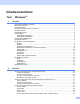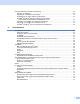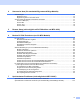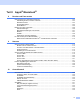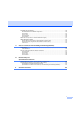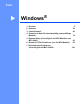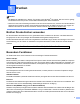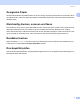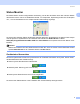SOFTWARE-HANDBUCH Version A
Inhaltsverzeichnis Teil I 1 Windows® Drucken Brother Druckertreiber verwenden.............................................................................................................2 Besondere Funktionen...............................................................................................................................2 Geeignetes Papier .....................................................................................................................................
ScanSoft® PaperPort® SE mit Texterkennung ........................................................................................44 Ansehen von Objekten ......................................................................................................................45 Organisation der Objekte in den Ordnern..........................................................................................46 Verknüpfungen zu vielen anderen Anwendungen .............................................................
Scannen im Netz (für standardmäßig netzwerkfähige Modelle) Vorbereitungen ........................................................................................................................................74 Netzwerk-Lizenz ................................................................................................................................74 Registrierung des PC mit Ihrem Gerät ..............................................................................................
Teil II 8 Apple® Macintosh® Drucken und Faxe senden USB-Anschluss und verfügbare Funktionen..........................................................................................104 Gleichzeitig drucken, scannen und faxen........................................................................................104 Restdaten löschen...........................................................................................................................104 Druckqualität prüfen .............................
SCANNEN (benutzerdefiniert) ...............................................................................................................136 Benutzerdefinierte Schaltfläche konfigurieren .................................................................................136 Scan to Bild .....................................................................................................................................137 Scan to Text ...........................................................................
Teil I ® Windows 1. 2. 3. 4. Drucken 2 Scannen 24 ControlCenter3 49 Scannen im Netz (für standardmäßig netzwerkfähige Modelle) 74 5. Remote Setup (nicht möglich mit DCP-Modellen und MFC-240C) 80 6. Brother PC-FAX-Funktionen (nur für MFC-Modelle) 82 7.
1 Drucken 1 1 Hinweis • Die Bildschirm-Abbildungen in diesem Teil wurden unter Windows® XP erstellt. Die an Ihrem PC gezeigten Bildschirme können je nach verwendetem Betriebssystem davon abweichen. • Falls Ihr PC durch eine Firewall geschützt ist und Sie nicht drucken können, müssen Sie eventuell die Einstellungen der Firewall so ändern, dass die Kommunikation über die UDP-Portnummer 137 möglich ist. Weitere Informationen finden Sie im Brother Solutions Center (http://solutions.brother.com).
Drucken Geeignetes Papier 1 1 Damit Sie die beste Druckqualität erhalten, ist es sehr wichtig, die richtige Sorte Papier zu verwenden. Bevor Sie Papier kaufen, sollten Sie daher das Kapitel Verwendbare Papiersorten und Druckmedien im Benutzerhandbuch lesen. Gleichzeitig drucken, scannen und faxen 1 Das Gerät kann auch vom PC gesendete Daten drucken, während es Faxe sendet, Faxe im Speicher empfängt oder Dokumente scannt und diese an den PC sendet (Faxen mit DCP-Modellen nicht möglich).
Drucken Status Monitor 1 Der Status Monitor ist eine konfigurierbare Anwendung, mit der Sie den Status eines oder mehrerer Geräte überwachen können. Wenn ein Gerätefehler auftritt - z.B. Papierstau, Papiermangel oder leere Tintenpatronen -, wird am PC-Bildschirm eine entsprechende Fehlermeldung angezeigt. Sie können den aktuellen Status des Gerätes jederzeit überprüfen.
Drucken Status Monitor deaktivieren 1 1 Um den Status Monitor auszuschalten, gehen Sie wie folgt vor: a Klicken Sie mit der rechten Maustaste auf das Status Monitor-Symbol oder in das Status MonitorFenster und deaktivieren Sie Status Monitor beim Start laden. b Schalten Sie die Funktion aus und schließen Sie das Status Monitor-Fenster, indem Sie mit der rechten Maustaste in das Fenster klicken und Beenden wählen.
Drucken Druckertreiber-Einstellungen 1 1 Sie können die folgenden Druckertreiber-Einstellungen ändern: Medium/Qualität (Geschwindigkeit) Papiergröße Mehrseitendruck Farbanpassung/Farbmischmuster Farboptimierung Skalierung Wasserzeichen Datum und Uhrzeit drucken Quick Print Setup Einstellungen ändern 1 a Um die Druckertreiber-Einstellungen zu ändern, wählen Sie im Datei-Menü des Anwendungsprogramms Drucken. b Wählen Sie Brother MFC-XXXX USB Printer bzw.
Drucken Registerkarte „Grundeinstellungen“ 1 1 1 5 2 4 3 a Wählen Sie die gewünschten Einstellungen für Langsam trocknendes Papier, Medium und Qualität (1). Hinweis Aktivieren Sie Langsam trocknendes Papier, wenn Sie auf Papier drucken, auf dem die Tinte langsam trocknet. Mit dieser Einstellung kann der Ausdruck ein wenig verschwommen erscheinen.
Drucken Medium 1 Das Gerät passt die Art des Ausdruckes dem verwendeten Druckmedium an. Damit Sie die optimalen Druckergebnisse erhalten, sollte stets das richtige Druckmedium eingestellt sein.
Drucken Qualität 1 Mit dieser Funktion können Sie die Druckqualität (Auflösung) entsprechend der Art des zu druckenden Dokumentes wählen. Je besser die eingestellte Druckqualität ist, desto geringer ist die Druckgeschwindigkeit. Welche Einstellungen gewählt werden können, ist vom eingestellten Druckmedium abhängig. Beste Qualität Bis zu 6000 × 1200 dpi. (Siehe Druckerauflösung in den Technischen Daten im Benutzerhandbuch.
Drucken Weitere Druckeinstellungen 1 1 Wenn Sie auf Einstellungen... klicken, können Sie weitere Druckeinstellungen vornehmen. Druck in beide Richtungen (bidirektional) 1 Wenn Druck in beide Richtungen (bidirektional) eingeschaltet ist, wird beim Bewegen des Druckkopfes sowohl von links nach rechts als auch von rechts nach links (bidirektional) gedruckt.
Drucken Farboptimierung 1 Die Funktion Farboptimierung analysiert das zu druckende Bild, um die Schärfe, den Weißabgleich und die Farbintensität zu optimieren. Dieser Vorgang kann je nach Größe des Bildes und der Ausstattung Ihres PCs einige Minuten dauern. Farbintensität Sie können die Farbintensität erhöhen oder vermindern, um die Qualität eines zu blassen oder zu bunten Bildes zu verbessern. Weißabgleich Diese Einstellung korrigiert die Verfärbung von weißen Bereichen innerhalb eines Bildes.
Drucken Rot 1 Erhöht die Intensität der Farbe Rot im Bild. Grün Erhöht die Intensität der Farbe Grün im Bild. Blau Erhöht die Intensität der Farbe Blau im Bild. Musterdruck verbessern (nur Windows® 2000/XP) 1 Wählen Sie die Option Musterdruck verbessern, wenn gefüllte Flächen und Muster im Druck anders erscheinen als auf dem Bildschirm. Papiergröße 1 Es stehen viele verschiedene Standardformate zur Verfügung.
Drucken Mehrseitendruck 1 Mit dieser Funktion können die Seiten eines Dokumentes so verkleinert werden, dass 2, 4, 9 oder 16 Seiten auf ein Blatt gedruckt werden können. Es kann auch eine Seite vergrößert und auf mehreren Blättern ausgedruckt werden, um diese dann zum Beispiel zu einem Poster zusammenzusetzen. Hinweis Unter Windows® 98/98SE/Me stehen die Optionen 4 auf 1, 9 auf 1 und 16 auf 1 nicht zur Verfügung.
Drucken Exemplare 1 1 Hier kann gewählt werden, wie oft das Dokument ausgedruckt werden soll (1 bis 999). Sortieren 1 Wenn Sortieren aktiviert ist, werden zuerst alle Seiten des Dokumentes einmal ausgedruckt und anschließend der Ausdruck des gesamten Dokumentes wiederholt, bis die angegebene Kopienanzahl erreicht ist. Wenn diese Option nicht aktiviert ist, werden zuerst alle Kopien der ersten Seite, dann alle Kopien der zweiten Seite usw. ausgedruckt.
Drucken Registerkarte „Erweitert“ 1 In dieser Registerkarte können Sie verschiedene Einstellungen ändern, indem Sie auf eines der folgenden Symbole klicken: 1 2 3 4 Farbe (1) Skalierung (2) Wasserzeichen (3) Geräteoptionen (4) Hinweis Um zu den Standardeinstellungen zurückzukehren, klicken Sie auf Standard.
Drucken Farbe 1 1 Farbe/Graustufen 1 Mit der Einstellung Graustufen können Sie ein farbiges Dokument in Graustufen ausdrucken lassen. Bildtyp 1 Der Druckertreiber wählt die am besten geeignete Farbanpassungsmethode entsprechend dem Dokumententyp. In der Regel werden Grafiken in lebhaften und Fotos in sanfteren Farben gedruckt. Auto Der Druckertreiber wählt automatisch den Bildtyp. Foto Wählen Sie diese Einstellung zum Ausdrucken von Fotos.
Drucken Benutzerdefinierter Bildtyp 1 Sie können die Farbanpassungsmethode manuell wählen. Wählen Sie die für Ihr Dokument am besten geeignete Einstellung. An Bildschirm anpassen Wenn diese Option gewählt ist, werden die Farben bestmöglich an die Farben des PC-Bildschirmes angepasst. • Natürlich: Verwenden Sie diese Einstellung zum Drucken von Fotos, damit Sie natürliche Farben erhalten. • Lebhaft: Dies ist die geeignete Einstellung für Geschäftsgrafiken, Schaubilder und Diagramme sowie für Texte.
Drucken Farbmischmuster 1 Das Gerät verwendet zwei verschiedene Methoden zur Anordnung von Druckpunkten, um die verschiedenen Farbtöne zu erzeugen: Streuung (Diffusion) oder Mischung (Dither). Wählen Sie die für die jeweilige Anwendung passende Methode. • Streuung (Diffusion): Die Druckpunkte zur Erzeugung von Farbstufen werden nach dem Zufallsprinzip gesetzt. Dieses Verfahren erzeugt sanfte Farbtonübergänge und ist dadurch besonders für Fotos geeignet.
Drucken Wasserzeichen 1 Mit dieser Funktion können Sie ein Bild, ein Logo oder einen Text als Wasserzeichen in Ihr Dokument einfügen. Dazu können Sie eines der vorgegebenen Wasserzeichen benutzen, eine Bitmap-Datei verwenden oder selbst einen Text eingeben. Aktivieren Sie das Kontrollkästchen Wasserzeichen benutzen, wenn Sie Wasserzeichen verwenden möchten. Es können dann die im Folgenden erklärten Einstellungen vorgenommen werden.
Drucken Einstellungen für Wasserzeichen 1 Sie können die Größe und die Position des Wasserzeichens auf der Seite festlegen, indem Sie das gewünschte Wasserzeichen in der Liste auswählen und dann auf die Schaltfläche Bearbeiten klicken. Um ein neues Wasserzeichen hinzuzufügen, klicken Sie auf die Schaltfläche Neu. Wählen Sie dann Text oder Bitmap als Art des Wasserzeichens aus.
Drucken Geräteoptionen 1 1 Hier können Sie folgende Funktionen wählen: Datum und Uhrzeit drucken 1 Wenn Sie diese Funktion aktivieren, werden das Systemdatum und die Systemuhrzeit des PCs automatisch auf Ihre Dokumente gedruckt. Klicken Sie auf Einstellen, um das Format für Datum und Zeit sowie die Position und Schriftart der zu druckenden Zeitangabe zu wählen. Sie können einen Hintergrund für die Zeitangaben festlegen, indem Sie Deckend wählen.
Drucken Quick Print Setup 1 1 Das Quick Print Setup ermöglicht Ihnen, Treibereinstellungen schnell vorzunehmen. Schalten Sie das Quick Print Setup ein und wählen Sie die Funktionen aus, die im Quick Print Setup angezeigt werden sollen. Um die Einstellungen zu ändern oder anzusehen, klicken Sie auf das Symbol in der Taskleiste.
Drucken Registerkarte Support 1 Auf dieser Registerkarte finden Sie Informationen über die Druckertreiberversion. Zusätzlich können Sie über diese Registerkarte Einstellungen prüfen und die Verbindung zum Brother Solutions Center sowie zu den Brother Webseiten für das Druckertreiber-Update herstellen. Klicken Sie auf die Registerkarte Support.
2 Scannen 2 Die Vorgehensweise beim Scannen und die Treiber unterscheiden sich, je nachdem, welches Betriebssystem Sie verwenden. Das Gerät verwendet einen TWAIN-kompatiblen Treiber, um Dokumente mit Anwendungsprogrammen zu scannen.
Scannen c Wählen Sie im Scanner-Menü Ihr Gerät aus. Hinweis • Unter Windows® XP wählen Sie TW-Brother MFC-XXXX USB oder TW-Brother MFC-XXXX LAN bzw. TW-Brother DCP-XXXX USB oder TW-Brother DCP-XXXX LAN (XXXX steht für den Namen Ihres Modells). • Unter anderen Betriebssystemen wählen Sie Brother MFC-XXXX USB oder Brother MFC-XXXX LAN bzw. Brother DCP-XXXX USB oder Brother DCP-XXXX LAN (XXXX steht für den Namen Ihres Modells). d Klicken Sie auf Scannen.
Scannen c Klicken Sie auf Start. Wenn der Scanvorgang abgeschlossen ist, klicken Sie auf Abbrechen, um zum PaperPort ® SE-Fenster zurückzukehren. PreScan-Funktion, um nur einen Teil der Vorlage einzuscannen 2 Mit dieser Funktion können Sie ein Bild oder Dokument schnell einscannen, um dann nicht benötigte Teile durch Ziehen des Scanbereiches abzuschneiden. Wenn Sie mit der Voransicht zufrieden sind, können Sie auf die Schaltfläche Start klicken, um den gewählten Ausschnitt des Bildes einzuscannen.
Scannen Hinweis Durch Klicken auf mit e können Sie den gewählten Bereich zur Überprüfung vergrößern und anschließend 2 wieder verkleinern. Legen Sie die Vorlage erneut ein. Hinweis Wenn Sie das Dokument in Schritt a auf das Vorlagenglas gelegt haben, überspringen Sie diesen Schritt. f Klicken Sie auf Start. Es wird nun nur der ausgeschnittene Bereich des Bildes im PaperPort® SE-Fenster (bzw. im Fenster der verwendeten Scanneranwendung) angezeigt.
Scannen Auflösung 2 Wählen Sie die Scanner-Auflösung im Listenfeld Auflösung aus. Höhere Auflösungen erfordern mehr Speicher und eine längere Übertragungszeit, liefern jedoch ein feiner gescanntes Bild.
Scannen Helligkeit 2 Stellen Sie die Helligkeit so ein, dass Sie das bestmögliche Bild erhalten (-50 bis 50). Der Standardwert ist 0. Sie können die Helligkeit verändern, indem Sie den Schieberegler nach rechts schieben, um ein helleres Bild oder nach links, um ein dunkleres Bild zu erhalten. Sie können auch einen Wert in das Kästchen eingeben, um die Einstellung zu ändern.
Scannen Photo 2L 127 × 178 mm Postkarte 1 100 × 148 mm Postkarte 2 (doppelt) 148 × 200 mm 2 Benutzerdefiniert (frei wählbar von 0,35 × 0,35 Zoll bis 8,5 × 14 Zoll oder 8,9 × 8,9 mm bis 215,9 × 355,6 mm) Wenn Sie Benutzerdefiniert als Dokumentengröße gewählt haben, erscheint das folgende Dialogfeld Benutzerdefinierte Dokumentengröße. Geben Sie einen Namen für die benutzerdefinierte Dokumentengröße sowie Breite und Höhe des Dokumentes ein.
Scannen Scannen eines Dokumentes mit dem WIA-Treiber (nur Windows® XP) 2 WIA-kompatibel 2 Unter Windows® XP können Sie auch den WIA-Treiber (Windows® Image Acquisition) verwenden, um Bilder in den PC einzuscannen. Sie können Bilder direkt in die von Brother mitgelieferte PaperPort® SE-Anwendung oder in jede andere Anwendung scannen, die WIA- oder TWAIN-kompatibel ist. Scanner-Treiber aufrufen a 2 Öffnen Sie Ihr Anwendungsprogramm zum Scannen eines Dokumentes.
Scannen Scannen eines Dokumentes in den PC 2 Je nach Ausstattung Ihres Gerätes können Sie eine Seite über das Vorlagenglas und/oder über den Vorlageneinzug einscannen. 2 Wenn Sie mit der Vorschau-Funktion nur einen bestimmten Ausschnitt einer Vorlage einscannen möchten, müssen Sie dazu das Vorlagenglas (Flachbett) verwenden. (Siehe PreScan-Funktion, um nur einen Teil der Vorlage einzuscannen auf Seite 26.) Scannen mit Vorlageneinzug (wenn Vorlageneinzug vorhanden) a 2 Legen Sie die Vorlage ein.
Scannen e Wenn Sie weitere Einstellungen ändern möchten, klicken Sie auf Qualität des gescannten Bildes verbessern (3). Sie können dann Helligkeit, Kontrast, Auflösung und Bildtyp in der Registerkarte Erweiterte Eigenschaften wählen. Klicken Sie anschließend auf OK. 2 Hinweis Sie können eine Auflösung von bis zu 1200 dpi wählen. Zur Verwendung einer höheren Auflösung benutzen Sie bitte das Brother Scanner-Dienstprogramm. (Siehe Brother Dienstprogramm „Scanner-Utility“ auf Seite 36.
Scannen Vorschau-Scannen vom Vorlagenglas, um nur einen Teil der Vorlage einzuscannen 2 Mit der Schaltfläche Vorschau können Sie ein Dokument vorscannen, um Teile des Dokumentes auszuwählen und zu scannen. Klicken Sie nach der Auswahl des Bildausschnittes auf Scannen, um den Scanvorgang zu starten. a b Legen Sie die Vorlage mit der einzuscannenden Seite nach unten auf das Vorlagenglas. Wählen Sie Flachbett im Listenfeld Papierquelle (1) aus.
Scannen e Klicken Sie in das Bild und ziehen Sie mit gedrückt gehaltener Maustaste einen Rahmen um den Ausschnitt des Bildes, den Sie einscannen möchen. 2 f Wenn Sie weitere Einstellungen ändern möchten, klicken Sie auf Qualität des gescannten Bildes verbessern (3). Sie können im Dialogfeld Erweiterte Eigenschaften die Einstellungen für Helligkeit, Kontrast, Auflösung und Bildtyp ändern. Klicken Sie auf OK, nachdem Sie die gewünschten Einstellungen gewählt haben.
Scannen Brother Dienstprogramm „Scanner-Utility“ 2 Mit dem Brother Dienstprogramm kann der Scannertreiber so konfiguriert werden, dass Auflösungen mit mehr als 1200 dpi verwendet werden können. Außerdem können Sie das Legal-Format als Standard-Scangröße einstellen. Damit die Einstellungen wirksam werden, müssen Sie den PC neu starten. Dienstprogramm starten: Sie können das Programm Scanner Utility unter Start/(Alle) Programme/Brother/MFC-XXXX bzw.
Scannen Scanner-Taste des Gerätes mit USB-Anschluss 2 Hinweis Wenn Sie Ihr Gerät in einem Netzwerk verwenden, lesen Sie bitte Scanner-Taste des Gerätes im Netzwerk verwenden auf Seite 77. 2 Sie können die Taste (Scanner (Scan)) verwenden, um direkt vom Gerät ein Dokument in Ihre Standard-Programme für E-Mail, Textverarbeitung oder Grafik einzuscannen oder um es direkt in einem Ordner Ihres PCs oder auf einer Speicherkarte zu sichern.
Scannen Scan to Bild 2 Sie können Farb- oder Schwarzweiß-Bilder direkt zur Ansicht und Bearbeitung in Ihr Grafikprogramm einscannen. Zum Ändern der Scankonfiguration für die Taste (Scanner (Scan)) lesen Sie Bild (zum 2 Beispiel: Microsoft® Paint) auf Seite 54. a b c Legen Sie die Vorlage ein. d Drücken Sie Start S/W (Mono Start) oder Start Farbe (Colour Start) . Das Gerät liest nun das Dokument ein. Drücken Sie (Scanner (Scan)). Drücken Sie a oder b, um Scannen:Bild zu wählen. Drücken Sie OK.
Scannen Scan to Datei 2 Sie können Farb- oder Schwarzweiß-Vorlagen einscannen und als Datei in einem bestimmten Ordner speichern. So können Sie einfach und bequem Papierdokumente scannen und archivieren. In welchem Ordner und in welchem Dateiformat die eingescannten Dateien gespeichert werden, wird im Konfigurationsbildschirm Scan to Datei des ControlCenter3 festgelegt. (Siehe Datei auf Seite 58.) a b c Legen Sie die Vorlage ein. d Drücken Sie Start S/W (Mono Start) oder Start Farbe (Colour Start) .
Scannen Scan to Speicherkarte (nicht möglich mit MFC-240C und MFC-3360C) 2 Sie können schwarzweiße oder farbige Dokumente, z.B. Fotos, einscannen und direkt auf einer Speicherkarte speichern. Schwarzweiße Dokumente werden im PDF- (*.PDF) oder TIFF-Format (*.TIF) gespeichert. Bei farbigen Originalen können Sie zwischen dem PDF- oder JPEG-Dateityp (*.PDF bzw. *.JPG) wählen. Als Dateiname wird das aktuelle Datum verwendet. Zum Beispiel wird das fünfte Bild, das am 1. Juli 2006 eingescannt wird, 01070605.
Scannen e Drücken Sie a oder b, um die gewünschte Qualität zu wählen. Drücken Sie OK. Sie haben nun die folgenden Möglichkeiten: Um einen anderen Dateinamen einzugeben, lesen Sie bei f weiter. 2 Um den Scanvorgang zu starten, drücken Sie Start S/W (Mono Start) oder Start Farbe (Colour Start). f Drücken Sie a oder b, um den gewünschten Dateityp zu wählen. Drücken Sie OK. Sie haben nun die folgenden Möglichkeiten: Um einen anderen Dateinamen einzugeben, lesen Sie bei g weiter.
Scannen Am DCP-130C: 2 a b Drücken Sie Menü (Menu). c Drücken Sie a oder b, um 0.Scannen:Karte zu wählen. Drücken Sie OK. d Drücken Sie a oder b, um 1.Qualität zu wählen. Drücken Sie OK. e Drücken Sie a oder b, um SW 200x100 dpi, SW 200 dpi, Farbe 150 dpi, Farbe 300 dpi oder Farbe 600 dpi zu wählen. Drücken Sie OK. f Drücken Sie Stopp (Stop/Exit). Drücken Sie a oder b, um 2.Speicherkarten zu wählen. Drücken Sie OK.
Scannen Standard-Dateityp für farbige Vorlagen ändern Am MFC-5460CN oder MFC-5860CN: a b Drücken Sie Menü (Menu), 4, 9, 3. c Drücken Sie Stopp (Stop/Exit). 2 2 2 Drücken Sie a oder b, um PDF oder JPEG zu wählen. Drücken Sie OK. Am DCP-130C: a b Drücken Sie Menü (Menu). c Drücken Sie a oder b, um 0.Scannen:Karte zu wählen. Drücken Sie OK. d Drücken Sie a oder b, um 3.Vorlage farbig zu wählen. Drücken Sie OK. e Drücken Sie a oder b, um PDF oder JPEG zu wählen. Drücken Sie OK.
Scannen ScanSoft® PaperPort® SE mit Texterkennung 2 ScanSoft® PaperPort® SE für Brother ist ein Dokumenten-Management-Programm, das Sie zur Ansicht der eingescannten Objekte (z.B. Dokumente, Bilder) verwenden können. PaperPort® SE bietet ein hochentwickeltes, leicht zu bedienendes Dateisystem, das Ihnen hilft, Dokumente zu verwalten. Es ermöglicht, Dokumente mit unterschiedlichen Formaten zur Ablage, zum Drucken oder zum Faxen zusammenzufassen.
Scannen Ansehen von Objekten 2 ScanSoft® PaperPort® SE stellt verschiedene Möglichkeiten zum Ansehen von Objekten zur Verfügung: Die Desktop-Ansicht zeigt Miniaturansichten, d. h. kleine Grafiken, die jeweils eine Datei auf einem Desktop oder in einem Ordner repräsentieren. Sie können PaperPort® SE-Objekte (MAX-Dateien) und auch PaperPort® SE- fremde Objekte (mit anderen Anwendungsprogrammen erzeugte Dateien) ansehen.
Scannen Organisation der Objekte in den Ordnern 2 PaperPort® SE stellt ein einfach zu verwendendes Dokumenten-Management-Programm zur Organisation der Objekte zur Verfügung. Dieses System besteht aus Ordnern und Objekten, die Sie in der Desktop-Ansicht aufrufen können. Ein Objekt kann ein PaperPort® SE-Objekt oder ein PaperPort® SE-fremdes Objekt sein: 2 Die Ordner sind in einer Baumstruktur angeordnet.
Scannen ScanSoft® PaperPort® SE mit Texterkennung verwenden (Verwandlung von Bilddateien in bearbeitbaren Text) 2 ScanSoft® PaperPort® SE wandelt Text eines ScanSoft® PaperPort® SE-Objektes (das eigentlich nur ein Abbild des Textes ist) in einen mit einem Textverarbeitungsprogramm bearbeitbaren Text um. PaperPort® SE verwendet die OCR-Software, die mit dem Programm geliefert wird. PaperPort® SE kann ebenfalls, falls vorhanden, eine auf Ihrem PC installierte OCR-Anwendung verwenden.
Scannen ScanSoft® PaperPort® SE mit Texterkennung deinstallieren Windows® 98/98SE und Windows® Me 2 2 a Klicken Sie auf Start, Einstellungen, Systemsteuerung, Software und dann auf die Registerkarte Installieren/Deinstallieren. b Wählen Sie in der Liste PaperPort und klicken Sie dann auf Hinzufügen/Entfernen. Windows® 2000 Professional a b 2 Klicken Sie auf Start, Einstellungen, Systemsteuerung und dann auf Software. Wählen Sie in der Liste PaperPort und klicken Sie auf Ändern oder Entfernen.
3 ControlCenter3 3 Hinweis Je nach verwendetem Modell stehen im ControlCenter3 unterschiedliche Funktionen zur Verfügung. 3 ControlCenter3 verwenden 3 Mit dem ControlCenter3 haben Sie mit wenigen Mausklicks schnellen Zugang zu den am Häufigsten verwendeten Anwendungen. Das manuelle Aufrufen der einzelnen Programme ist dadurch nicht mehr notwendig.
ControlCenter3 Modern 7 3 8 1, 2 3 4 3 5 6 Klassisch 7 3 8 1 2 3 4 5 6 Hinweis • Um in der Modell-Liste ein anderes angeschlossenes Modell zu wählen, muss auf Ihrem PC die MFL-Pro Suite für dieses Modell installiert sein. • Zur Verwendung der Designart „Modern“ muss an Ihrem PC Macromedia Flash Player 8 oder höher installiert sein. Wenn Flash Player 8 oder höher nicht installiert ist, öffnet das Installationsprogramm den Internet Explorer, so dass sie den neuesten Flash Player runterladen können.
ControlCenter3 Autostart-Funktion ein-/ausschalten 3 Nachdem das ControlCenter3 gestartet wurde (automatisch oder über das Start-Menü), wird das ControlCenter3-Symbol in der Taskleiste angezeigt. Doppelklicken Sie auf das ControlCenter3 aufzurufen. -Symbol, um das Das ControlCenter3 kann auch automatisch beim Starten des PCs geladen werden.
ControlCenter3 Datei Ermöglicht das direkte Einscannen eines Dokumentes in eine Datei. Sie können dazu das Dateiformat und den Zielordner wählen. Mit dem ControlCenter3 können Sie die verschiedenen Funktionen der Taste Scanner (Scan) des Gerätes sowie die entsprechenden Schaltflächen des ControlCenter3 konfigurieren. Um die Taste Scanner (Scan) zu konfigurieren, wählen Sie die Registerkarte Hardware-Abschnitt im Konfigurationsmenü der entsprechenden Schaltfläche.
ControlCenter3 PC-FAX (nur für MFC-Modelle) 3 Mit diesen Schaltflächen können Sie Faxe über die Brother PC-FAX-Anwendung versenden und empfangen. Senden Scannt ein Dokument ein und versendet es mit der Brother PC-FAX-Anwendung automatisch vom PC aus als Fax. (Siehe PC-FAX senden auf Seite 82.) 3 Empfangen (nicht möglich mit MFC-240C undMFC-3360C) Durch Klicken auf diese Schaltfläche wird das Programm zum PC-Faxempfang gestartet und der PC beginnt, Daten von Ihrem Brother-Gerät zu empfangen.
ControlCenter3 SCANNEN 3 Dieser Abschnitt enthält vier Schaltflächen für die Funktionen Scan to Bild, Scan to Text, Scan to E-Mail und Scan to Datei. Hinweis Die Scankonfiguration der Software-Schaltflächen kann in der Registerkarte Software-Abschnitt und die Scankonfiguration der Scanner (Scan)-Taste kann in der Registerkarte Hardware-Abschnitt des jeweiligen Konfigurations-Bildschirms geändert werden.
ControlCenter3 Wenn Sie nur einen Teil des Dokumentes einscannen wollen, aktivieren Sie Scanner-Schnittstelle zeigen. Ändern Sie falls notwendig auch die übrigen Einstellungen für diese Funktion. Sie können die Zielanwendung im Listenfeld Zielanwendung auswählen. Wenn die gewünschte Anwendung in der Liste nicht angezeigt wird, klicken Sie auf Hinzufügen, um sie zur Liste hinzuzufügen.
ControlCenter3 Text (Textverarbeitungsprogramm) 3 Die Funktion Scan to Text konvertiert die Bilddaten einer eingescannten Textseite in einen Text, der mit einem Textverarbeitungsprogramm bearbeitet werden kann. Sie können das voreingestellte Textverarbeitungsprogramm ändern.
ControlCenter3 E-Mail 3 Mit der Funktion Scan to E-Mail können Sie ein Dokument einscannen und direkt als Anhang in eine neue Nachricht Ihrer E-Mail-Anwendung einfügen. Um die Einstellung für die E-Mail-Anwendung und den Dateityp für den Anhang zu ändern, klicken Sie mit der rechten Maus-Taste auf die E-Mail-Schaltfläche, wählen ControlCenter-Konfiguration und klicken dann auf Software-Abschnitt (zur Schaltflächen-Konfiguration) oder Hardware-Abschnitt (zur Tasten-Konfiguration).
ControlCenter3 TIFF Mehrseitig - Komprimiert (*.tif) Portable Network Graphics (*.png) PDF (*.pdf) Datei 3 Mit der Funktion Scan to Datei können Sie ein eingescanntes Bild oder Dokument als Datei in einem beliebigen Verzeichnis auf Ihrem PC speichern, um beispielsweise Dokumente zu archivieren.
ControlCenter3 SCANNEN (benutzerdefiniert) 3 Mit der Funktion SCANNEN (benutzerdefiniert) können Sie Schaltflächen gemäß Ihren besonderen Bedürfnissen und Anforderungen konfigurieren. Um die Designart "Modern" zu verwenden, klicken Sie auf Benutzerdefiniert. Um eine Schaltfläche zu konfigurieren, klicken Sie mit der rechten Maustaste auf die Schaltfläche Benutzerdef.1-4 und klicken Sie dann auf Konfiguration.
ControlCenter3 Benutzerdefinierte Schaltfläche konfigurieren 3 Um eine benutzerdefinierte Schaltfläche zu konfigurieren, klicken Sie mit der rechten Maustaste auf die Schaltfläche und dann auf ControlCenter-Konfiguration. Der Konfigurationsbildschirm wird nun angezeigt. Gehen Sie dann wie im Folgenden beschrieben vor. Scan to Bild 3 Registerkarte Allgemeines Geben Sie einen Namen für die benutzerdefinierte Schaltfläche ein (bis zu 30 Zeichen).
ControlCenter3 Registerkarte Einstellungen Wählen Sie die gewünschten Einstellungen für Zielanwendung, Dateityp, Auflösung, Scanmodus, Dokumentengröße, Scanner-Schnittstelle zeigen, Helligkeit und Kontrast. 3 Scan to Text 3 Registerkarte Allgemeines Geben Sie einen Namen für die benutzerdefinierte Schaltfläche ein (bis zu 30 Zeichen). Wählen Sie als Scanfunktion die Funktion, die beim Klicken auf die Schaltfläche ausgeführt werden soll.
ControlCenter3 Registerkarte Einstellungen Wählen Sie die gewünschten Einstellungen für Zielanwendung, Dateityp, OCR-Anwendung, OCRSprache, Auflösung, Scanmodus, Dokumentengröße, Scanner-Schnittstelle zeigen, Helligkeit und Kontrast. 3 Scan to E-Mail 3 Registerkarte Allgemeines Geben Sie einen Namen für die benutzerdefinierte Schaltfläche ein (bis zu 30 Zeichen). Wählen Sie als Scanfunktion die Funktion, die beim Klicken auf die Schaltfläche ausgeführt werden soll.
ControlCenter3 Registerkarte Einstellungen Wählen Sie die gewünschten Einstellungen für E-Mail-Anwendung, Dateityp, Auflösung, Scanmodus, Dokumentengröße, Scanner-Schnittstelle zeigen, Helligkeit und Kontrast. 3 Scan to Datei 3 Registerkarte Allgemeines Geben Sie einen Namen für die benutzerdefinierte Schaltfläche ein (bis zu 30 Zeichen). Wählen Sie als Scanfunktion die Funktion, die beim Klicken auf die Schaltfläche ausgeführt werden soll.
ControlCenter3 Registerkarte Einstellungen Wählen Sie im Listenfeld Dateityp das gewünschte Dateiformat aus. Die Datei wird in dem Ordner gespeichert, der im Feld Zielordner angezeigt wird. Um den Zielordner zu ändern, klicken Sie auf und wählen den gewünschten Ordner aus. Wenn nach dem Scannen angezeigt werden soll, wo das gescannte Dokument gespeichert wurde, aktivieren Sie Ordner zeigen.
ControlCenter3 SPEICHERKARTEN (nur mit USB-Anschluss) (nicht möglich mit MFC-3360C) 3 Wenn eine Speicherkarte in das Gerät eingelegt ist, können Sie mit diesen Funktionen auf der Speicherkarte gespeicherte Dateien und Ordner öffnen oder kopieren. 3 Speicherkarten-Ordner öffnen 3 Mit der Funktion Speicherkarten-Ordner öffnen können Sie den Windows®-Explorer öffnen, um auf der Speicherkarte gespeicherte Dateien und Ordner anzuzeigen.
ControlCenter3 Ordner für Kopien erstellen 3 Neuen Ordner anlegen (mit Datum oder Monat) Die Standardeinstellung ist Datum. Mit dieser Einstellung wird vor dem Kopieren zunächst ein Ordner erstellt, dessen Name aus dem Erstellungsdatum der Originaldatei gebildet wird. Die Dateikopie wird dann in diesem Ordner gespeichert. Wurde die Ursprungsdatei beispielsweise am 8. Oktober 2006 erstellt, so wird die Kopie im Ordner 08102006 gespeichert.
ControlCenter3 KOPIE 3 Mit den Schaltflächen zum Kopieren (Kopie1 bis Kopie4) können Sie die besonderen Funktionen der Brother Druckertreiber, wie z.B. die N-auf-1-Funktion, auch zum Kopieren verwenden. 3 Bevor die Kopie-Schaltflächen verwendet werden können, müssen sie entsprechend konfiguriert werden. Hierzu klicken Sie mit der rechten Maustaste auf die Schaltfläche. Klicken Sie dann auf ControlCenter-Konfiguration und nehmen Sie die gewünschten Einstellungen vor.
ControlCenter3 Bevor Sie die Konfiguration der Kopie-Schaltfläche abschließen, müssen Sie im Feld Druckername den zu verwendenden Drucker auswählen. Klicken Sie dann auf Druckoptionen, um die Druckertreiber-Einstellungen anzuzeigen. 3 Hinweis • Bevor die Kopie-Schaltflächen verwendet werden können, müssen sie entsprechend konfiguriert werden. • Das Dialogfeld Druckoptionen kann je nach ausgewähltem Druckermodell von der Abbildung abweichen.
ControlCenter3 PC-FAX (nur für MFC-Modelle) 3 Mit den PC-FAX-Funktionen können Sie Faxe versenden und empfangen. Sie können auch Adressbuch-Einstellungen und andere Einstellungen ändern. 3 Senden 3 Mit der Schaltfläche Senden können Sie ein Dokument einscannen und automatisch mit der Brother PCFAX-Software als Fax versenden. (Siehe PC-FAX senden auf Seite 82.
ControlCenter3 Empfangen/Empfangene Faxe ansehen (nicht möglich mit MFC-240C und MFC-3360C) 3 Die Brother PC-FAX-Software zum Faxempfang ermöglicht Ihnen, über das Gerät empfangene Faxe am PC anzusehen und zu verwalten. Die PC-FAX-Software zum Faxempfang wird automatisch mit der Brother MFL-Pro Suite installiert. Durch Klicken auf die Schaltfläche Empfangen wird die Brother PC-FAX-Software zum Faxempfang gestartet und empfängt vom Gerät empfangene Faxe.
ControlCenter3 Adressbuch 3 MIt der Schaltfläche Adressbuch können Sie Ihr Adressbuch bearbeiten, d.h. Kontakte hinzuzufügen, ändern oder löschen. Wenn Sie auf die Schaltfläche Adressbuch klicken, wird der Adressbuch-Bildschirm angezeigt, und Sie können die gewünschten Änderungen vornehmen. (Siehe Brother Adressbuch auf Seite 88.) 3 Setup 3 Klicken Sie auf die Schaltfläche Setup, um Benutzereinstellungen für die PC-FAX-Anwendung vorzunehmen. (Siehe Benutzerinformationen eingeben auf Seite 83.
ControlCenter3 GERÄTEEINSTELLUNGEN 3 In den Geräteeinstellungen können Sie Einstellungen des Gerätes ändern und den Tintenvorrat überprüfen. 3 Remote Setup (nicht möglich mit DCP-Modellen und MFC-240C) 3 Mit der Schaltfläche Remote Setup können Sie das Remote-Setup-Programm aufrufen, um Funktionseinstellungen des Gerätes zu ändern. Hinweis Weitere Informationen finden Sie im Kapitel Remote Setup auf Seite 80.
ControlCenter3 Rufnummern (nicht möglich mit DCP-Modellen und MFC-240C) 3 Wenn Sie auf die Schaltfläche Rufnummern klicken, wird eine Liste mit den im MFC gespeicherten Rufnummern angezeigt. Sie können nun Rufnummern bequem am PC eingeben oder ändern und zum Gerät übertragen. 3 Tintenvorrat 3 Klicken Sie auf die Schaltfläche Tintenvorrat, um das Status Monitor-Fenster zu öffnen. Hier wird der Tintenvorrat der einzelnen Patronen angezeigt.
4 Scannen im Netz (für standardmäßig netzwerkfähige Modelle) 4 Um das Gerät als Netzwerkscanner zu verwenden, müssen die entsprechenden TCP/IP-Einstellungen vorgenommen sein. Diese Einstellungen können Sie über das Funktionstastenfeld des Gerätes (siehe Netzwerkhandbuch auf der mitgelieferten CD-ROM) oder über die BRAdmin Professional Software vornehmen.
Scannen im Netz (für standardmäßig netzwerkfähige Modelle) Registrierung des PC mit Ihrem Gerät 4 Falls Sie ein anderes als das bei der Installation der MFL-Pro Suite registrierte Gerät verwenden möchten (siehe Installationsanleitung), gehen Sie wie folgt vor. a Unter Windows ® XP wählen Sie im Start-Menü Systemsteuerung, Drucker und Faxgeräte, dann Scanner und Kameras (oder Systemsteuerung und Scanner und Kameras).
Scannen im Netz (für standardmäßig netzwerkfähige Modelle) Name des Gerätes angeben 4 1 Geben Sie den Knotenname des Gerätes ein. Oder klicken Sie auf Durchsuchen und wählen Sie das Gerät aus. 2 Klicken Sie auf Übernehmen. 4 d Klicken Sie auf die Registerkarte Scanner-Taste und geben Sie einen Namen für Ihren PC ein. Dieser Name wird dann im Display des Gerätes angezeigt. Sie können jeden gewünschten Namen eingeben. Die Standardeinstellung ist der Name des PCs im Netzwerk.
Scannen im Netz (für standardmäßig netzwerkfähige Modelle) Scanner-Taste des Gerätes im Netzwerk verwenden 4 Hinweis Um die Taste Scanner (Scan) mit USB-Anschluss zu nutzen, lesen Sie Scanner-Taste des Gerätes mit USB-Anschluss auf Seite 37. Scan to E-Mail (PC) 4 Wenn Sie Scan to E-Mail (PC) wählen, können Sie ein Dokument einscannen und dann direkt zu einem PC im Netzwerk senden.
Scannen im Netz (für standardmäßig netzwerkfähige Modelle) Scan to Bild 4 Mit dieser Funktion können Sie ein Dokument einscannen und direkt an einen PC im Netzwerk senden. Das ControlCenter3 öffnet das Standard-Grafikprogramm am gewählten PC. Zum Ändern der Scankonfiguration für diese Funktion lesen Sie Bild (zum Beispiel: Microsoft® Paint) auf Seite 54. a b c Legen Sie die Vorlage ein. d Drücken Sie a oder b, um den PC auszuwählen, zu dem Sie die eingescannte Datei senden möchten. Drücken Sie OK.
Scannen im Netz (für standardmäßig netzwerkfähige Modelle) Scan to Datei 4 Mit dieser Funktion können Sie ein schwarzweißes oder farbiges Dokument einscannen und direkt an einen PC im Netzwerk senden. Die Datei wird in dem Dateiformat und in dem Ordner gespeichert, der im ControlCenter3 des gewählten PCs, zu dem die Datei gesendet wird, festgelegt wurde. Zum Ändern der Scankonfiguration für diese Funktion lesen Sie Datei auf Seite 58. a b c Legen Sie die Vorlage ein.
5 Remote Setup (nicht möglich mit DCPModellen und MFC-240C) 5 Remote Setup 5 Das Remote Setup ermöglicht es, Funktionen des Gerätes über den PC schnell und einfach einzustellen. Wenn Sie dieses Programm starten, werden die aktuellen Einstellungen des Gerätes geladen und am PC angezeigt. Diese Einstellungen können dann am Bildschirm geändert und zum Gerät übertragen werden. Wählen Sie im Start-Menü (Alle) Programme, Brother, MFC-XXXX und dann Remote Setup.
Remote Setup (nicht möglich mit DCP-Modellen und MFC-240C) Drucken Das Gerät druckt die gewählten Einstellungen aus. Die Daten können nicht ausgedruckt werden, bevor sie zum Gerät übertragen wurden. Klicken Sie deshalb zuerst auf Übernehmen, um die Daten zu übertragen und dann auf Drucken, um die nun aktuellen Einstellungen auszudrucken. Exportieren Zum Speichern der aktuell gewählten Einstellungen in einer Datei. Importieren Zum Einlesen der in einer Datei gespeicherten Einstellungen.
6 Brother PC-FAX-Funktionen (nur für MFC-Modelle) 6 Hinweis Unter Windows® XP oder Windows® 2000 Professional müssen Sie mit Administratorrechten angemeldet sein. PC-FAX senden 6 Die Brother PC-FAX-Software ermöglicht es, mit Ihrem PC aus einem Anwendungsprogramm heraus eine Datei als PC-FAX über Ihr Gerät zu versenden. Sie können vor dem Fax auch ein vorprogrammiertes Deckblatt übertragen. Sie können die Faxnummer manuell eingeben oder das komfortable Adressbuch der PCFAX-Software verwenden.
Brother PC-FAX-Funktionen (nur für MFC-Modelle) Benutzerinformationen eingeben 6 Hinweis Sie können die Benutzerinformationen auch aufrufen, indem Sie im Dialogfeld zum Senden eines Faxes auf das Symbol klicken. (Siehe Senden eines PC-Faxes mit Faxbedienfeld-Benutzeroberfläche auf Seite 92.) a Wählen Sie im Start-Menü (Alle) Programme, Brother, MFC-XXXX (XXXX steht für den Namen Ihres Modells), PC-FAX senden und dann PC-FAX-Setup.
Brother PC-FAX-Funktionen (nur für MFC-Modelle) Sendeeinstellungen 6 Klicken Sie im Dialogfeld PC-FAX-Setup auf die Registerkarte Senden, um die Einstellungen zu ändern. 6 Amtsholung In einigen Nebenstellenanlagen ist eine Kennziffer zur Amtsholung notwendig. Geben Sie hier - falls notwendig - die in Ihrer Nebenstellenanlage verwendete Kennziffer ein.
Brother PC-FAX-Funktionen (nur für MFC-Modelle) Deckblatt-Einstellungen Klicken Sie im Dialogfeld zum Senden eines Faxes auf das Symbol 6 . Das Dialogfeld Konfiguration Brother PC-FAX Deckblatt erscheint: 6 Deckblatt-Informationen eingeben 6 Hinweis Wenn Sie ein Fax an verschiedene Empfänger rundsenden, bleiben die Empfänger-Felder des Deckblattes leer. An Wählen Sie die Empfängerinformationen aus, die auf dem Deckblatt erscheinen sollen.
Brother PC-FAX-Funktionen (nur für MFC-Modelle) Adressbuch 6 Wenn Outlook Express oder Outlook auf Ihrem PC installiert ist, können Sie in der Registerkarte Adressbuch wählen, ob das Brother PC -FAX-Adressbuch oder das Outlook- bzw. Outlook-Express-Adressbuch verwendet werden soll. Zur Auswahl einer Adressbuch-Datei geben Sie den Pfad und den Dateinamen der Datenbank ein, die die gewünschten Adressen enthält. Oder klicken Sie auf die Schaltfläche Durchsuchen, um die Datenbank-Datei zu suchen.
Brother PC-FAX-Funktionen (nur für MFC-Modelle) Zielwahl-Einstellungen (nur für Faxbedienfeld-Oberfläche) 6 Klicken Sie im Dialogfeld PC-FAX-Setup auf die Registerkarte Zielwahl, um die Einstellungen zu ändern. (Diese Einstellungen sind nur für die Faxbedienfeld-Benutzeroberfläche möglich.) 6 Sie können jeder der 10 Zielwahl-Tasten in der Faxbedienfeld-Benutzeroberfläche einen zuvor gespeicherten Kontakt (Rufnummer bzw.
Brother PC-FAX-Funktionen (nur für MFC-Modelle) Brother Adressbuch a 6 Wählen Sie im Start-Menü (Alle) Programme, Brother, MFC-XXXX (XXXX steht für den Namen Ihres Modells), PC-FAX senden und dann PC-FAX Adressbuch. Das Dialogfeld Brother Adressbuch erscheint: 6 Kontakt im Adressbuch speichern 6 Im Dialogfeld Brother Adressbuch können Sie Kontakte oder Gruppenmitglieder speichern, bearbeiten oder löschen.
Brother PC-FAX-Funktionen (nur für MFC-Modelle) Rundsendegruppen bilden 6 Wenn Sie öfters ein PC-Fax an verschiedene Empfänger senden, können Sie diese Empfänger auch in einer Gruppe zusammenfassen. Danach können Sie ein Fax durch Anklicken des Gruppennamens automatisch an alle Mitglieder der Gruppe rundsenden lassen. a Um eine Gruppe zu erstellen, klicken Sie im Dialogfeld Brother Adressbuch auf das Symbol Das Dialogfeld Konfiguration Brother Adressbuch (Gruppen speichern) erscheint: .
Brother PC-FAX-Funktionen (nur für MFC-Modelle) Adressbuch exportieren 6 Sie können das Adressbuch als ASCII-Textdatei (*.csv) exportieren, um z.B. die Daten in das Adressbuch eines anderen Programmes zu importieren. Daneben besteht die Möglichkeit, die Daten als elektronische Visitenkarte im Visitenkarten-Format (*.vcf) zu speichern. (Eine elektronische Visitenkarte enthält die Kontaktinformationen des Senders.
Brother PC-FAX-Funktionen (nur für MFC-Modelle) e Geben Sie den Dateinamen ein und klicken Sie auf Speichern. Adressbuch importieren 6 6 Sie können ASCII-Textdateien (*.csv) oder Visitenkarten-Dateien (*.vcf) in Ihr Adressbuch importieren. ASCII-Textdatei importieren: a 6 Sie haben die folgenden Möglichkeiten: Wählen Sie im Menü Datei des Adressbuches Importieren und klicken Sie dann auf Text. Wählen Sie im Menü Datei des Adressbuches Importieren und klicken Sie dann auf Visitenkarte.
Brother PC-FAX-Funktionen (nur für MFC-Modelle) e Geben Sie den Dateinamen ein und klicken Sie auf Öffnen. Hinweis Wenn Sie in Schritt a Text gewählt haben, wird als Dateityp Textdatei (*.csv) angezeigt. Senden eines PC-Faxes mit Faxbedienfeld-Benutzeroberfläche a b c 6 6 Erstellen Sie die Datei mit einer beliebigen Anwendung an Ihrem PC. Wählen Sie im Datei-Menü Drucken. Das Dialogfeld Drucken erscheint: Wählen Sie Brother PC-FAX als Drucker aus und klicken Sie dann auf Drucken.
Brother PC-FAX-Funktionen (nur für MFC-Modelle) Hinweis Falls diese Benutzeroberfläche nicht erscheint, ändern Sie die Einstellung wie im Kapitel Sendeeinstellungen auf Seite 84 beschrieben. d Sie können nun die Faxnummer auf eine der folgenden drei Arten eingeben: Geben Sie die Nummer durch Anklicken der Zifferntasten auf dem Nummernblock ein. Klicken Sie auf eine der 10 Zielwahl-Tasten. Klicken Sie auf Adressbuch und wählen Sie dann einen Kontakt oder eine Gruppe im Adressbuch aus.
Brother PC-FAX-Funktionen (nur für MFC-Modelle) c Wählen Sie Brother PC-FAX als Drucker aus und klicken Sie dann auf Drucken. Die einfache Benutzeroberfläche zum Senden eines Faxes erscheint nun: Hinweis Falls diese Benutzeroberfläche nicht erscheint, ändern Sie die Einstellung wie im Kapitel Sendeeinstellungen auf Seite 84 beschrieben. d 6 Sie können nun die Faxnummer auf eine der folgenden Arten eingeben: Geben Sie die Faxnummer in das An:-Feld des Empfängers ein.
Brother PC-FAX-Funktionen (nur für MFC-Modelle) PC-Faxempfang auch bei ausgeschaltetem PC (Werbefax-Löschfunktion) (nicht möglich mit MFC-240C oder MFC-3360C) 6 Hinweis • Unter Windows® 2000, XP und XP Professional x64 Edition müssen Sie mit Administratorrechten angemeldet sein, um den PC-Faxempfang zu verwenden.
Brother PC-FAX-Funktionen (nur für MFC-Modelle) Zur Verwendung dieser Funktion muss: im Menü des Gerätes die Funktion "PC Faxempfang" eingeschaltet werden, damit Faxe vom Gerät empfangen und gespeichert werden, und am PC das PC-Faxempfang-Programm gestartet werden, damit das Gerät die Faxe zum PC übertragen kann. (Es wird empfohlen, die Option Zum Autostartordner hinzufügen zu aktivieren, damit nach dem Neustart des PCs die Faxe direkt übertragen werden.
Brother PC-FAX-Funktionen (nur für MFC-Modelle) Programm zum PC-FAX-Empfang starten 6 Wählen Sie im Start-Menü (Alle) Programme, Brother, MFC-XXXX, PC-FAX-Empfang und dann Empfangen. Das PC-FAX-Symbol erscheint nun in der Taskleiste. PC-Faxempfang am PC konfigurieren a 6 Klicken Sie in der Taskleiste mit der rechten Maustaste auf das PC-FAX-Symbol und klicken Sie dann auf Konfiguration PC-Faxempfang.
Brother PC-FAX-Funktionen (nur für MFC-Modelle) PC-Faxempfang im Netzwerk konfigurieren 6 Die Einstellungen zum Senden empfangener Faxe an den Computer wurden automatisch während der Installation der MFL-Pro Suite vorgenommen. (Siehe Installationsanleitung.) Falls Sie ein anderes als das bei der Installation der MFL-Pro Suite registrierte Gerät verwenden möchten, gehen Sie wie folgt vor: a Klicken Sie im Dialogfeld Konfiguration PC-Faxempfang auf die Schaltfläche Netzwerk-Einstellungen.
Brother PC-FAX-Funktionen (nur für MFC-Modelle) Neu empfangene Faxe ansehen 6 Jedesmal, wenn ein PC-Fax empfangen wird, wechselt das PC-FAX-Symbol in der Taskleiste zwischen und . Ist der Empfang abgeschlossen, wechselt das Symbol zu öffnet wurde, wird in der Taskleiste statt a b c wieder das Symbol . Sobald das empfangene Fax geangezeigt. Starten Sie PaperPort ®. Öffnen Sie den Ordner für den Faxempfang. Doppelklicken Sie auf das gewünschte empfangene Fax, um es zu öffnen und anzusehen.
7 Speicherkarten-Funktionen (nicht möglich mit MFC-3360C) 7 VORSICHT Starten Sie Ihren PC NICHT, wenn sich in Ihrem Gerät Speicherkarten befinden. Dadurch könnten Daten verloren gehen oder die Speicherkarte kann beschädigt werden. Hinweis • Wenn sich mehrere Speicherkarten im Gerät befinden, kann nur auf die zuerst eingelegte Speicherkarte zugegriffen werden. • Während das Gerät Daten der Speicherkarte druckt, kann nicht mit dem PC auf die Speicherkarte zugegriffen werden.
Speicherkarten-Funktionen (nicht möglich mit MFC-3360C) b Klicken Sie im Windows® Explorer auf das Wechseldatenträger-Symbol 1. Die auf der Speicherkarte befindlichen Ordner und Dateien werden angezeigt. Sie können die Dateien bearbeiten und auf einem anderen Laufwerk des PCs oder wieder auf der Speicherkarte speichern. 7 1 Wenn Sie unter Windows® XP einen Namen für die Speicherkarte vergeben haben, erscheint dieser Name anstelle von "Wechseldatenträger".
Speicherkarten-Funktionen (nicht möglich mit MFC-3360C) Speicherkarten im Netzwerk verwenden (für standardmäßig netzwerkfähige Modelle) a b 7 Schieben Sie die Speicherkarte (CompactFlash® 1, Memory Stick®, Memory Stick Pro™, MultiMediaCard™, SecureDigital™ oder xD-Picture Card™ 2) in das Gerät. 1 Dieses Produkt unterstützt CompactFlash® Typ 1. 2 Dieses Produkt unterstützt xD-Picture Card™ Typ M/Typ H (hohe Kapazität). Doppelklicken Sie auf Speicherkarten-Station.
Teil II ® ® Apple Macintosh 8. Drucken und Faxe senden 9. Scannen 10.ControlCenter2 11.Scannen im Netz (für standardmäßig netzwerkfähige Modelle) 12.
8 Drucken und Faxe senden 8 Hinweis Die in diesem Teil gezeigten Bildschirm-Abbildungen wurden unter Mac OS® X 10.2.4 erstellt. Die an Ihrem Macintosh® gezeigten Bildschirme können je nach verwendetem Betriebssystem davon abweichen. USB-Anschluss und verfügbare Funktionen 8 Hinweis Verwenden Sie zum Anschluss an einen Macintosh® ein USB-Kabel, das nicht länger als 2 m ist. Nicht möglich Schließen Sie das Gerät NICHT am USB-Anschluss einer Tastatur oder an einem passiven USB-Hub an.
Drucken und Faxe senden Status Monitor 8 Der Status Monitor ist eine konfigurierbare Anwendung, mit der Sie den Status des Gerätes überwachen können. Der Status wird in regelmäßigen Abständen abgefragt und wenn ein Gerätefehler auftritt - z.B. Papierstau, Papiermangel oder leere Tintenpatronen -, wird am Bildschirm des Macintosh® eine entsprechende Fehlermeldung angezeigt. Bevor Sie den Status Monitor benutzen können, müssen Sie im ControlCenter2 im Listenfeld Modell Ihr Gerät wählen.
Drucken und Faxe senden Brother Ink-Treiber verwenden 8 Seiteneinstellungen a 8 Wählen Sie im Datei-Menü einer Anwendung wie z.B. Apple® TextEdit die Seiteneinstellungen. Vergewissern Sie sich, dass Ihr Gerätemodell im Popup-Menü Format für gewählt ist. Sie können nun die Einstellungen für die Papiergröße, Ausrichtung und Größe ändern und dann auf OK klicken. 8 b Wählen Sie im Datei-Menü Ihres Anwendungsprogramms Drucken. Klicken Sie auf Drucken, um den Ausdruck zu starten.
Drucken und Faxe senden Besondere Einstellungen zum Drucken 8 Klicken Sie im Dialogfeld Drucken auf Einstellungen für Druckoptimierung, um weitere Einstellungen vorzunehmen. Sie können Einstellungen für Qualität, Langsam trocknendes Papier, Medium, Farbe/Graustufe, Papierstärke, Papiereinzug (nur MFC-5860CN), Druck in beide Richtungen und Spiegeldruck wählen. 8 Hinweis • Aktivieren Sie Langsam trocknendes Papier, wenn Sie auf Papier drucken, auf dem die Tinte langsam trocknet.
Drucken und Faxe senden Qualität 8 Mit dieser Funktion können Sie die Druckqualität (Auflösung) entsprechend der Art des zu druckenden Dokumentes wählen. Je besser die eingestellte Druckqualität ist, desto geringer ist die Druckgeschwindigkeit. Welche Einstellungen gewählt werden können, ist vom eingestellten Druckmedium abhängig. Beste Qualität Bis zu 6000 × 1200 dpi. (Siehe Druckerauflösung in den Technischen Daten im Benutzerhandbuch.
Drucken und Faxe senden Papiereinzug (nur MFC-5860CN) 8 Hier kann gewählt werden, aus welcher Papierkassette Papier für den Ausdruck eingezogen wird. Mit der Einstellung Automatisch wählen zieht das Gerät Papier aus der Zufuhr 1 ein. Wenn Zufuhr 1 leer ist und für Zufuhr 2 die gleiche Papiergröße und Papiersorte eingestellt ist, wird mit dieser Einstellung Papier aus Zufuhr 2 eingezogen.
Drucken und Faxe senden PC-FAX senden (nur für MFC-Modelle) 8 Sie können direkt aus einem Macintosh®-Anwendungsprogramm heraus ein Fax versenden. a b Erstellen Sie das Dokument in einer Macintosh®-Anwendung. Wählen Sie im Datei-Menü Drucken. Das Drucker-Dialogfeld erscheint: c Wählen Sie im Pull-down-Menü die Einstellung Fax senden. d Wählen Sie im Pull-down-Menü Ausgabe die Einstellung Fax.
Drucken und Faxe senden e Geben Sie im Feld Faxnummer die Faxnummer des Empfängers ein und klicken Sie anschließend auf Drucken, um das Fax zu senden. Hinweis Um ein Fax an mehrere Empfänger zu senden, klicken Sie nach Eingabe der ersten Faxnummer auf Hinzufügen. Es werden dann die Empfänger-Faxnummern im Listenfeld angezeigt.
Drucken und Faxe senden Elektronische Visitenkarte des Mac OS® X Adressbuches verwenden 8 Sie können die Empfängeradresse auch eingeben, indem Sie eine elektronische Visitenkarte (vCard) von einer Macintosh®-Anwendung in das Feld Empfänger-Faxnummern ziehen. a b Klicken Sie auf Adressbuch. Ziehen Sie die Visitenkarte aus dem Mac OS® X Adressbuch in das Listenfeld Empfänger-Faxnummern.
9 Scannen 9 Scannen mit dem TWAIN-Treiber® 9 In der Brother-Software ist ein TWAIN-Scannertreiber für Macintosh® enthalten. Diesen können Sie zusammen mit einem TWAIN-kompatiblen Anwendungsprogramm nutzen. Hinweis Um mit Ihrem Gerät im Netzwerk zu scannen, wählen Sie es mit dem Brother DeviceSelector (unter Macintosh HD/Library/Printers/Brother/Utilities) oder über das Listenfeld Modell im Hauptbildschirm des ControlCenter2 aus.
Scannen Scannen eines Dokumentes in den Macintosh® 9 Sie können eine ganze Seite direkt einscannen oder zunächst die Pre-Scan-Funktion benutzen, um nur einen Teil des Dokumentes einzuscannen. Scannen einer ganzen Seite a 9 Legen Sie die Vorlage in den automatischen Vorlageneinzug. Hinweis Wenn Ihr Gerät ein Flachbett-Modell ist, können Sie das Dokument auch auf das Vorlagenglas legen.
Scannen c d Ziehen Sie mit der Maus einen Rahmen um den Bereich des Bildes, der eingescannt werden soll. Für Geräte mit Vorlageneinzug: Wenn Sie das Dokument in den Vorlageneinzug eingelegt haben, legen Sie es nun erneut ein. Hinweis Für Flachbett-Modelle: Wenn Sie das Dokument auf das Vorlagenglas gelegt haben, können Sie Schritt d überspringen. e Stellen Sie die Auflösung, den Scanmodus (Graustufen), die Helligkeit, den Kontrast und die Papiergröße im Scannerfenster ein. f Klicken Sie auf Start.
Scannen Scanmodus 9 Schwarzweiß Wählen Sie diese Einstellung für Text oder Strichzeichnungen. Grau (Fehlerstreuung) Diese Einstellung wird für Dokumente verwendet, die Fotos oder Grafiken enthalten. (Fehlerstreuung ist eine Methode zur Erzeugung von simulierten Graubildern, ohne echte Graupunkte zu benutzen. Anstelle von echten Graupunkten werden schwarze Punkte in einer bestimmten Matrix angeordnet, um die Graustufen zu erzeugen.
Scannen Visitenkarte Wenn Sie ein Gerät mit Vorlagenglas haben, können Sie auch Visitenkarten einscannen. Zum Scannen von Visitenkarten wählen Sie die Einstellung Visitenkarte (90 × 60 mm) und legen dann die Visitenkarte mit der zu scannenden Seite nach unten mittig auf das Vorlagenglas.
Scannen Hinweis Die Einstellung für Helligkeit kann nur geändert werden, wenn als Scanmodus Schwarzweiß, Grau (Fehlerstreuung) oder True Gray gewählt ist. Kontrast Das Erhöhen des Kontrastes durch Schieben des Schiebereglers nach rechts hebt die dunkleren und helleren Bereiche des Bildes stärker hervor, während das Verringern des Kontrastes durch Schieben des Reglers nach links, mehr Details in Graubereichen des Bildes sichtbar macht.
Scannen Scanner-Taste des Gerätes mit USB-Anschluss 9 Hinweis Wenn Sie Ihr Gerät in einem Netzwerk verwenden, lesen Sie bitte Scanner-Taste des Gerätes im Netzwerk verwenden auf Seite 147. Sie können die Taste (Scanner (Scan)) verwenden, um direkt vom Gerät ein Dokument in Ihre Standard-Programme für E-Mail, Textverarbeitung oder Grafik einzuscannen oder um es direkt in einem Ordner Ihres Macintosh® zu sichern.
Scannen Scan to Bild 9 Sie können Farb- oder Schwarzweiß-Bilder direkt zur Ansicht und Bearbeitung in Ihr Grafikprogramm einscannen. Sie können die Scankonfiguration für die Taste (Scanner (Scan)) ändern. (Siehe Bild ® (zum Beispiel: Apple PreView) auf Seite 131.) a b c Legen Sie die Vorlage ein. d Drücken Sie Start S/W (Mono Start) oder Start Farbe (Colour Start) . Das Gerät liest nun das Dokument ein. Drücken Sie (Scanner (Scan)). Drücken Sie a oder b, um Scannen:Bild zu wählen.
Scannen Scan to Datei 9 Sie können Farb- oder Schwarzweiß-Vorlagen einscannen und als Datei in einem bestimmten Ordner speichern. So können Sie einfach und bequem Papierdokumente scannen und archivieren. In welchem Ordner und in welchem Dateiformat die eingescannten Dateien gespeichert werden, wird im Konfigurationsbildschirm des ControlCenter2 festgelegt. (Siehe Datei auf Seite 135.) a b c Legen Sie die Vorlage ein. d Drücken Sie Start S/W (Mono Start) oder Start Farbe (Colour Start) .
Scannen VORSICHT Ziehen Sie NICHT das Netzkabel oder USB-Kabel ab und nehmen Sie NICHT die Speicherkarte (CompactFlash®, Memory Stick®, Memory Stick Pro™, MultiMediaCard™, SecureDigital™ oder xD-Picture Card™) aus dem Gerät, während das Gerät von der Speicherkarte liest (Taste Photo (PhotoCapture) blinkt). Es kann sonst zu Datenverlust oder Beschädigungen der Speicherkarte kommen.
Scannen g Das Gerät vergibt automatisch einen Dateinamen, z.B. wird das fünfte Bild, das am 15. Juli 2006 eingescannt wird, 15070605.PDF genannt. Sie können den gewünschten Namen auch mit den Zifferntasten eingeben. Es können nur die ersten 6 Stellen des Namens geändert werden. (Nur mit MFC-Modellen möglich.) Drücken Sie OK. Hinweis Drücken Sie Stopp (Stop/Exit) oder Storno (Clear/Back), um die eingegebenen Zeichen zu löschen.
Scannen Standard-Dateityp für schwarzweiße Vorlagen ändern Am MFC-5460CN oder MFC-5860CN: a b Drücken Sie Menü (Menu), 4, 9, 2. c Drücken Sie Stopp (Stop/Exit). 9 Drücken Sie a oder b, um TIFF oder PDF zu wählen. Drücken Sie OK. Am DCP-130C: a b Drücken Sie Menü (Menu). c Drücken Sie a oder b, um 0.Scannen:Karte zu wählen. Drücken Sie OK. d Drücken Sie a oder b, um 2.Vorlage s/w zu wählen. Drücken Sie OK. e Drücken Sie a oder b, um TIFF oder PDF zu wählen. Drücken Sie OK.
Scannen Standard-Dateityp für farbige Vorlagen ändern Am MFC-5460CN oder MFC-5860CN: a b Drücken Sie Menü (Menu), 4, 9, 3. c Drücken Sie Stopp (Stop/Exit). 9 Drücken Sie a oder b, um PDF oder JPEG zu wählen. Drücken Sie OK. Am DCP-130C: a b Drücken Sie Menü (Menu). c Drücken Sie a oder b, um 0.Scannen:Karte zu wählen. Drücken Sie OK. d Drücken Sie a oder b, um 3.Vorlage farbig zu wählen. Drücken Sie OK. e Drücken Sie a oder b, um PDF oder JPEG zu wählen. Drücken Sie OK.
Scannen Presto!® PageManager® verwenden 9 Presto!® PageManager® ist eine Anwendung zum Verwalten von Dokumenten im Macintosh®. Da diese Anwendung mit den meisten Editoren und Textverarbeitungsprogrammen kompatibel ist, können Sie E-Mails und Dateien leicht bearbeiten und eingescannte Dokumente mit der integrierten OCR-Anwendung in normalen Text umzuwandeln. Wenn Sie die Scannerfunktionen des Gerätes verwenden, sollten Sie auch Presto!® PageManager® installieren. Lesen Sie dazu die Installationsanleitung.
Scannen Technische Unterstützung 9 Deutschland Firma: NewSoft Europe Adresse: Regus Center Fleethof Stadthausbrücke 3 D-20355 Hamburg Telefon: 49-40-37644530 Fax: 49-40-37644500 E-Mail-Adresse: contact@newsoft.eu.com URL: http://de.newsoft.eu.com Firma: SoftBay GmbH Adresse: Carlstraße 50 D-52531 Übach-Palenberg Telefon: 49(0)2451/9112647 Fax: 49(0)2451/409642 E-Mail-Adresse: newsoft@softbay.de URL: http://de.newsoft.eu.
10 ControlCenter2 10 Hinweis Je nach verwendetem Modell stehen im ControlCenter2 unterschiedliche Funktionen zur Verfügung. ControlCenter2 verwenden 10 Mit dem ControlCenter2 haben Sie mit wenigen Mausklicks schnellen Zugang zu den am Häufigsten verwendeten Anwendungen. Das manuelle Aufrufen der einzelnen Programme ist dadurch nicht mehr notwendig. Das ControlCenter2-Symbol wird in der Menüleiste angezeigt. Doppelklicken Sie auf das Symbol und wählen Sie Öffnen.
ControlCenter2 Autostart-Funktion ein-/ausschalten 10 Falls Sie nicht möchten, dass das ControlCenter2 automatisch bei jedem Start des Macintosh® geladen wird, schalten Sie einfach die Autostart-Funktion wie folgt aus. a Klicken Sie auf das ControlCenter2-Symbol in der Menüleiste und wählen Sie Einstellungen. Das Fenster ControlCenter2-Einstellungen erscheint. b c Deaktivieren Sie die Option ControlCenter beim Start des Computers starten. Klicken Sie auf OK, um das Dialogfeld zu schließen.
ControlCenter2 Mit dem ControlCenter2 können Sie die verschiedenen Funktionen der Taste Scanner (Scan) des Gerätes sowie die entsprechenden Schaltflächen des ControlCenter2 konfigurieren. Um die Taste Scanner (Scan) zu konfigurieren, wählen Sie die Registerkarte Hardware-Abschnitt im Konfigurationsmenü der entsprechenden Schaltfläche. Um eine Scannen-Schaltfläche des ControlCenter2 zu konfigurieren, wählen Sie die Registerkarte Software-Abschnitt im Konfigurationsmenü der entsprechenden Schaltfläche.
ControlCenter2 SCANNEN 10 Dieser Abschnitt enthält vier Schaltflächen für die Funktionen Scan to Bild, Scan to Text, Scan to E-Mail und Scan to Datei. Hinweis Die Scankonfiguration der Software-Schaltflächen kann in der Registerkarte Software-Abschnitt und die Scankonfiguration der Scanner (Scan)-Taste kann in der Registerkarte Hardware-Abschnitt des jeweiligen Konfigurations-Bildschirms geändert werden.
ControlCenter2 Sie können die Zielanwendung im Listenfeld Zielanwendung auswählen. Wenn die gewünschte Anwendung in der Liste nicht angezeigt wird, klicken Sie auf Hinzufügen, um sie zur Liste hinzuzufügen. Geben Sie dann im Eingabefeld Anwendungsname den Namen der gewünschten Anwendung ein (bis zu 30 Zeichen) und klicken Sie auf Durchsuchen, um die gewünschte Anwendung auszuwählen. Wählen Sie auch den Dateityp im entsprechenden Listenfeld aus.
ControlCenter2 Text (Textverarbeitungsprogramm) 10 Die Funktion Scan to Text konvertiert die Bilddaten einer eingescannten Textseite in einen Text, der mit einem Textverarbeitungsprogramm bearbeitet werden kann. Sie können das voreingestellte Textverarbeitungsprogramm ändern. Um die Einstellungen zu ändern, klicken Sie mit der Maus bei gedrückter Strg-Taste auf die Text-Schaltfläche und wählen dann Software-Abschnitt (zur Schaltflächen-Konfiguration) oder Hardware-Abschnitt (zur Tasten-Konfiguration).
ControlCenter2 E-Mail 10 Mit der Funktion Scan to E-Mail können Sie ein Dokument einscannen und direkt als Anhang in eine neue Nachricht Ihrer E-Mail-Anwendung einfügen. Um die Einstellung für die E-Mail-Anwendung und den Dateityp für den Anhang zu ändern, klicken Sie mit der Maus bei gedrückter Strg-Taste auf die E-Mail-Schaltfläche und wählen dann Software-Abschnitt (zur Schaltflächen-Konfiguration) oder Hardware-Abschnitt (zur Tasten-Konfiguration).
ControlCenter2 Dateitypen 10 Zum Anhängen der eingescannten Dokumente an eine E-Mail oder zum Speichern der Dokumente als Datei können Sie zwischen den folgenden Dateitypen wählen. Wählen Sie in diesem Listenfeld den Dateityp zum Speichern des Dokumentes aus. Die folgenden Dateitypen stehen zur Verfügung: Windows Bitmap (*.bmp) JPEG (*.jpg) TIFF - Nicht Komprimiert (*.tif) TIFF - Komprimiert (*.tif) TIFF Mehrseitig - Nicht Komprimiert (*.tif) TIFF Mehrseitig - Komprimiert (*.
ControlCenter2 SCANNEN (benutzerdefiniert) 10 Es stehen vier benutzerdefinierte Schaltflächen im ControlCenter2 zur Verfügung. Diese Schaltflächen können Sie gemäß Ihren besonderen Bedürfnisssen und Anforderungen konfigurieren. Um eine Schaltfläche zu konfigurieren, klicken Sie mit der Maus bei gedrückter Strg-Taste auf die Schaltfläche Benutzerdef.1-4.
ControlCenter2 Scan to Bild 10 Registerkarte Allgemeines Geben Sie einen Namen für die benutzerdefinierte Schaltfläche ein(bis zu 30 Zeichen). Wählen Sie unter Scanfunktion die Funktion, die beim Klicken auf die Schaltfläche ausgeführt werden soll. Registerkarte Einstellungen Wählen Sie die gewünschten Einstellungen wie Zielanwendung, Dateityp, Auflösung, Scanmodus, Dokumentengröße, Scanner-Schnittstelle zeigen, Helligkeit und Kontrast.
ControlCenter2 Scan to Text 10 Registerkarte Allgemeines Geben Sie einen Namen für die benutzerdefinierte Schaltfläche ein(bis zu 30 Zeichen). Wählen Sie unter Scanfunktion die Funktion, die beim Klicken auf die Schaltfläche ausgeführt werden soll. Registerkarte Einstellungen 10 Wählen Sie die gewünschten Einstellungen wie Zielanwendung, Dateityp, OCR-Anwendung, OCRSprache, Auflösung, Scanmodus, Dokumentengröße, Scanner-Schnittstelle zeigen, Helligkeit und Kontrast.
ControlCenter2 Scan to E-Mail 10 Registerkarte Allgemeines Geben Sie einen Namen für die benutzerdefinierte Schaltfläche ein (bis zu 30 Zeichen). Wählen Sie unter Scanfunktion die Funktion, die beim Klicken auf die Schaltfläche ausgeführt werden soll. Registerkarte Einstellungen Wählen Sie die gewünschten Einstellungen wie E-Mail-Anwendung, Dateityp, Auflösung, Scanmodus, Dokumentengröße, Scanner-Schnittstelle zeigen, Helligkeit und Kontrast.
ControlCenter2 Scan to Datei 10 Registerkarte Allgemeines Geben Sie einen Namen für die benutzerdefinierte Schaltfläche ein (bis zu 30 Zeichen). Wählen Sie unter Scanfunktion die Funktion, die beim Klicken auf die Schaltfläche ausgeführt werden soll. Registerkarte Einstellungen Wählen Sie im Listenfeld Dateityp das gewünschte Dateiformat aus. Um die Datei in einem anderen als dem voreingestellten Ordner zu speichern, klicken Sie auf Durchsuchen und wählen den gewünschten Ordner aus.
ControlCenter2 KOPIE/PC-FAX (PC-FAX nur mit MFC-Modellen möglich) 10 Mit den Schaltflächen zum Kopieren (Kopie1 bis Kopie4) können Sie die besonderen Funktionen der Brother Druckertreiber, wie z.B. die N-auf-1-Funktion, auch zum Kopieren verwenden. Bevor die Kopie-Schaltflächen verwendet werden können, müssen sie entsprechend konfiguriert werden.
ControlCenter2 Zum Kopieren wählen Sie im Listenfeld Kopien & Seiten. Zum Faxen wählen Sie im Listenfeld Fax senden. (Siehe PC-FAX senden (nur für MFCModelle) auf Seite 110.
ControlCenter2 GERÄTEEINSTELLUNGEN 10 Hier können Sie Einstellungen des Gerätes ändern und den Tintenvorrat des Gerätes überprüfen. Remote Setup (nicht möglich mit DCP-Modellen und MFC-240C) 10 Mit der Schaltfläche Remote Setup können Sie das Remote-Setup-Programm aufrufen, um Funktionseinstellungen des Gerätes zu ändern. Hinweis Weitere Informationen finden Sie im Kapitel Remote Setup (nicht möglich mit DCP-Modellen und MFC240C) auf Seite 150.
ControlCenter2 Rufnummern (nicht möglich mit DCP-Modellen und MFC-240C) 10 Wenn Sie auf die Schaltfläche Rufnummern klicken, wird das Fenster Nrn. speichern mit den im Gerät gespeicherten Rufnummern angezeigt. Sie können nun Rufnummern bequem am Macintosh® eingeben oder ändern und zum Gerät übertragen. Tintenvorrat 10 Klicken Sie auf die Schaltfläche Tintenvorrat, um das Status Monitor-Fenster zu öffnen. Hier wird der Tintenvorrat der einzelnen Patronen angezeigt.
11 Scannen im Netz (für standardmäßig netzwerkfähige Modelle) 11 Um mit Ihrem Gerät im Netzwerk zu scannen, wählen Sie es im Listenfeld Modell im Hauptbildschirm des ControlCenter2 aus oder mit dem DeviceSelector. Diese Anwendung finden Sie unter Macintosh HD/Library/Printers/Brother/Utilities. Wenn Sie die MFL-Pro Suite bereits installiert haben wie in der Installationsanleitung beschrieben, müsste das Gerät bereits ausgewählt sein.
Scannen im Netz (für standardmäßig netzwerkfähige Modelle) Hinweis • Aktivieren Sie Computer für die Verwendung der Scanner-Taste des Gerätes registrieren und geben Sie einen Namen für Ihren Macintosh® ein (bis zu 15 Zeichen). Dieser Name wird dann im Display des Gerätes als Computername angezeigt. • Durch die Eingabe eines vierstelligen Kennwortes können Sie vermeiden, dass alle Benutzer Dokumente zu diesem Computer senden können.
Scannen im Netz (für standardmäßig netzwerkfähige Modelle) Scanner-Taste des Gerätes im Netzwerk verwenden 11 Hinweis Um die Taste Scanner (Scan) mit USB-Anschluss zu nutzen, lesen Sie Scanner-Taste des Gerätes mit USB-Anschluss auf Seite 119. Scan to E-Mail 11 Wenn Sie Scan to E-Mail wählen, können Sie ein Dokument einscannen und dann direkt zu einem Macintosh® im Netzwerk senden.
Scannen im Netz (für standardmäßig netzwerkfähige Modelle) Scan to Bild 11 Mit dieser Funktion können Sie ein Dokument einscannen und direkt an einen Macintosh® im Netzwerk senden. Das ControlCenter2 öffnet das Standard-Grafikprogramm am gewählten Macintosh®. Zum Ändern der Scankonfiguration dieser Funktion lesen Sie Bild (zum Beispiel: Apple® PreView) auf Seite 131. a b c Legen Sie die Vorlage ein.
Scannen im Netz (für standardmäßig netzwerkfähige Modelle) Scan to Datei 11 Mit dieser Funktion können Sie ein schwarzweißes oder farbiges Dokument einscannen und direkt an einen Macintosh® im Netzwerk senden. Die Datei wird in dem Dateiformat und in dem Ordner gespeichert, der im ControlCenter2 des gewählten Macintosh®, zu dem die Datei gesendet wird, festgelegt wurde. Zum Ändern der Scankonfiguration für diese Funktion lesen Sie Datei auf Seite 135. a b c Legen Sie die Vorlage ein.
12 Remote Setup und Speicherkarten-Funktionen 12 Remote Setup (nicht möglich mit DCP-Modellen und MFC-240C) 12 Das Remote Setup ermöglicht es, Funktionen des Gerätes über den Macintosh ® schnell und einfach einzustellen. Wenn Sie dieses Programm starten, werden die aktuellen Einstellungen des Gerätes geladen und am Macintosh® angezeigt. Diese Einstellungen können dann am Bildschirm geändert und zum Gerät übertragen werden.
Remote Setup und Speicherkarten-Funktionen Hinweis • Um eine einzelne Einstellung zu speichern, markieren Sie diese in der Liste (z.B. Nrn. speichern) und klicken Sie dann auf Exportieren. Jede exportierte Einstellung wird in einer separaten Datei gespeichert. • Für Netzwerk-Benutzer: Falls Sie ein anderes als das während der MFL-Pro-Suite-Installation angegebene Gerät verwenden möchten (siehe Installationsanleitung), oder wenn sich die Netzwerkumgebung geändert hat, müssen Sie das Gerät neu angeben.
Remote Setup und Speicherkarten-Funktionen Speicherkarten-Funktionen (nicht möglich mit MFC-3360C) 12 Sie können über einen Macintosh® auf die in das Gerät eingelegte Speicherkarte zugreifen. VORSICHT Starten Sie Ihren Macintosh® NICHT, wenn sich in Ihrem Gerät Speicherkarten befinden. Dadurch könnten Daten verloren gehen oder die Speicherkarte kann beschädigt werden.
Remote Setup und Speicherkarten-Funktionen d Bevor Sie die Speicherkarte aus dem Gerät herausnehmen, schließen Sie alle Anwendungen, die auf die Speicherkarte zugreifen, und ziehen Sie dann das Symbol für den Wechseldatenträger in den Papierkorb. Nehmen Sie dann die Speicherkarte heraus.
Remote Setup und Speicherkarten-Funktionen Speicherkarten im Netzwerk verwenden (für standardmäßig netzwerkfähige Modelle) a 12 Schieben Sie die Speicherkarte (CompactFlash® 1, Memory Stick® 2, Memory Stick Pro™, MultiMediaCard™, SecureDigital™ oder xD-Picture Card™ 3) in den entsprechenden Einschub am Gerät. 1 Dieses Produkt unterstützt CompactFlash® Typ 1. 2 MagicGate Memory Stick®- und Memory Stick Pro™-Karten können verwendet, darauf gespeicherte Musikdaten jedoch nicht gelesen werden.
A Stichwortverzeichnis C S ControlCenter2 Macintosh ® .......................................................... 128 ControlCenter3 Windows® .............................................................. 49 Scannen Macintosh ® Auflösung .......................................................... 115 Netzwerk ........................................................... 145 Presto!® PageManager® ...........................120, 126 Scanner-Taste ..................................................
Besuchen Sie unsere Websites www.brother.de www.brother.ch Diese Geräte entsprechen den Bestimmungen des Landes, für das sie zugelassen wurden. Die Brother-Vertretungen und Brother-Händler der einzelnen Länder können die technische Unterstützung nur für die Geräte übernehmen, die in ihrem jeweiligen Land gekauft und zugelassen wurden.